그룹 생성
그룹 페이지의 학생 목록의 일부가 할당되지 않은 학생 섹션에 표시됩니다. 모두 표시를 선택하여 전체 목록을 확인합니다. 과제를 전달할 그룹을 여러 개 만들 수 있습니다. 학생 목록 아래의 더하기 기호를 선택하여 맞춤 설정 그룹을 만들고 학생을 추가할 수도 있습니다.
참고
수업 조교는 그룹 등록을 생성 및 관리할 수 있습니다. 채점자는 그룹 과제만 채점할 수 있습니다.
그룹에 할당되지 않은 학생은 그룹 과제가 코스 콘텐츠 페이지에 표시되지 않으므로 그룹 과제에 접근할 수 없습니다. 학생에게 그룹에 직접 등록하도록 요청할 경우, 학생이 그룹에 가입할 때까지 과제에 접근할 수 없습니다.
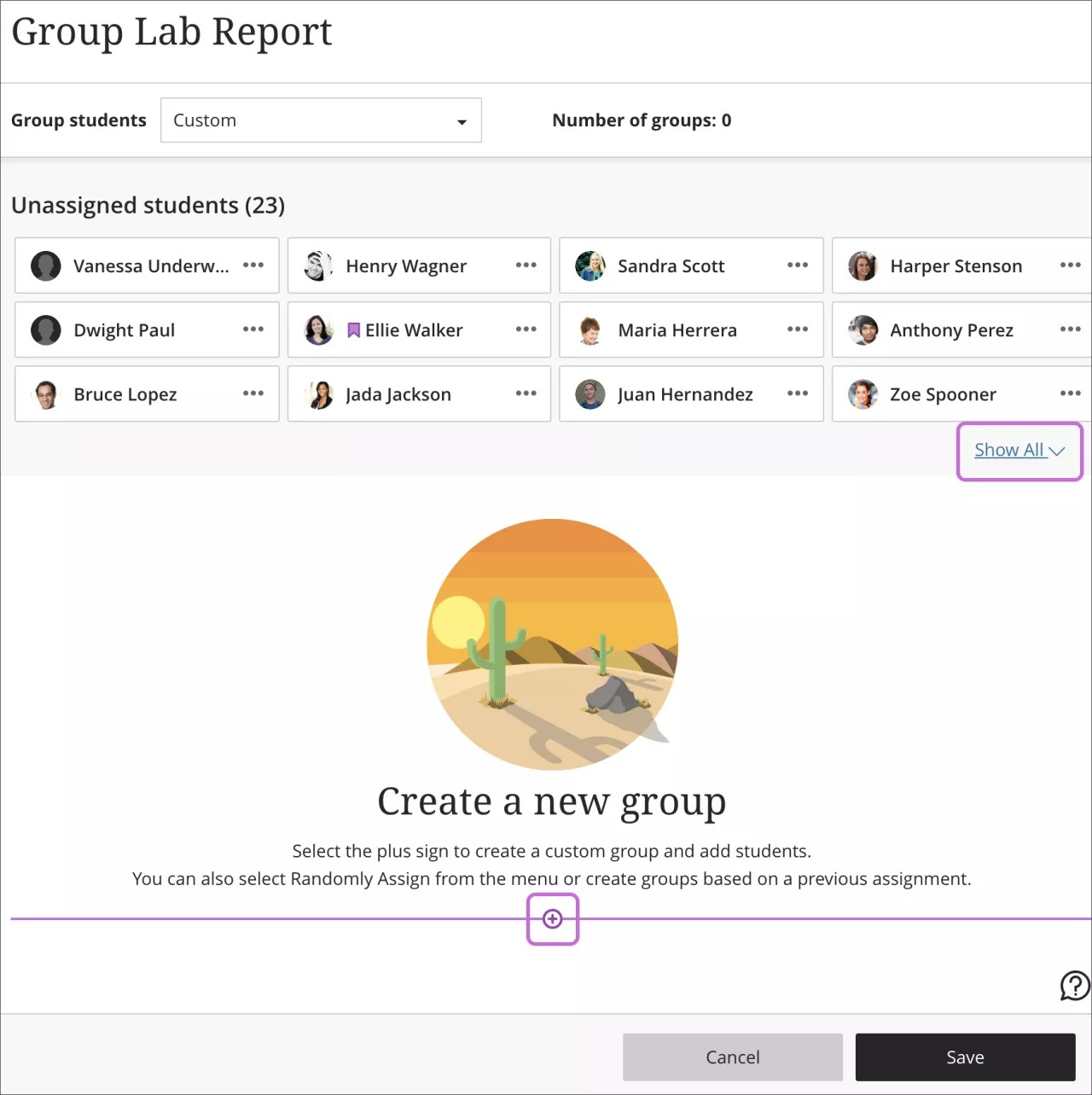
다음과 같은 방법으로 학생을 그룹으로 나눌 수 있습니다.
관습
무작위로 할당
자가 등록
그룹 재사용
작은 정보
이 보기에서 학생 아바타는 시각 장애가 있는 사용자가 카드를 보다 효율적으로 탐색할 수 있도록 숨김처리되어 있습니다.
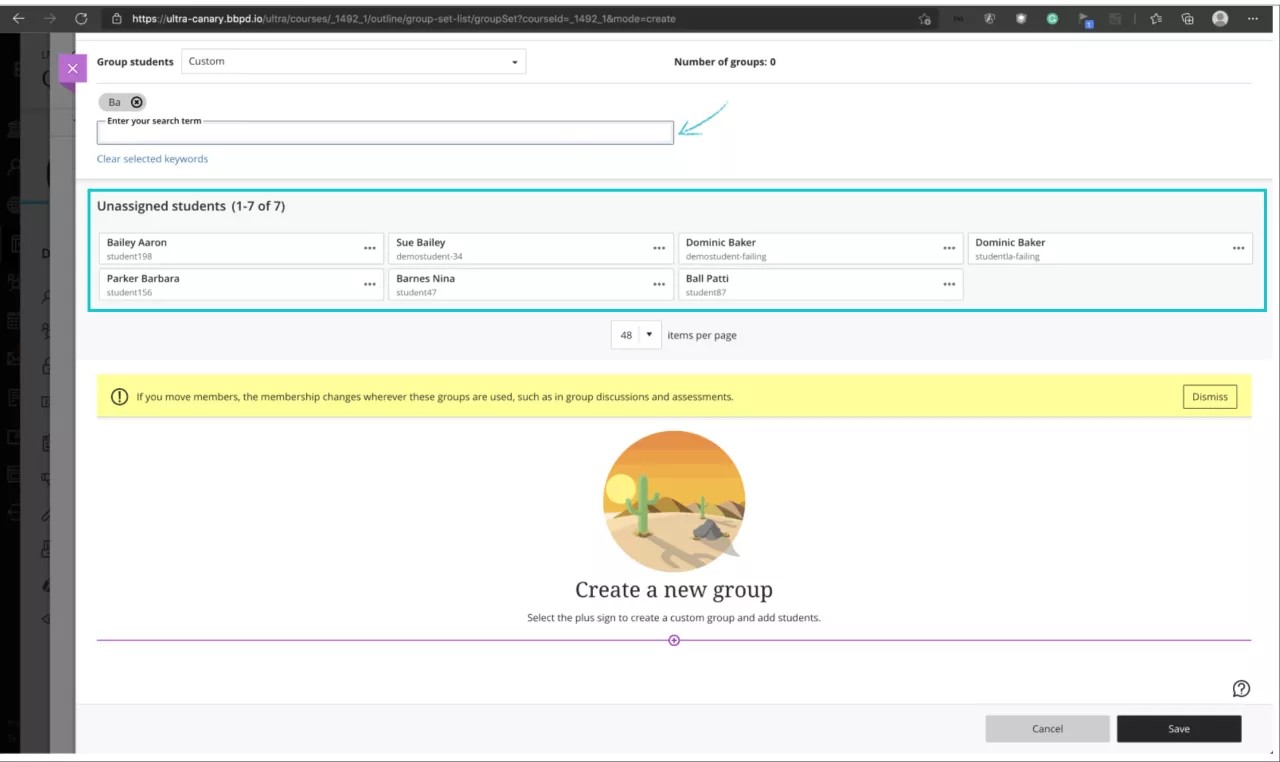
관습
그룹은 원하는 만큼 생성할 수 있으며, 각 그룹에 속한 학생 수도 자유롭게 설정할 수 있습니다. 또한, 이 과제에 필요한 그룹 수에 따라 새 그룹을 생성하거나 기존 그룹을 삭제할 수도 있습니다.
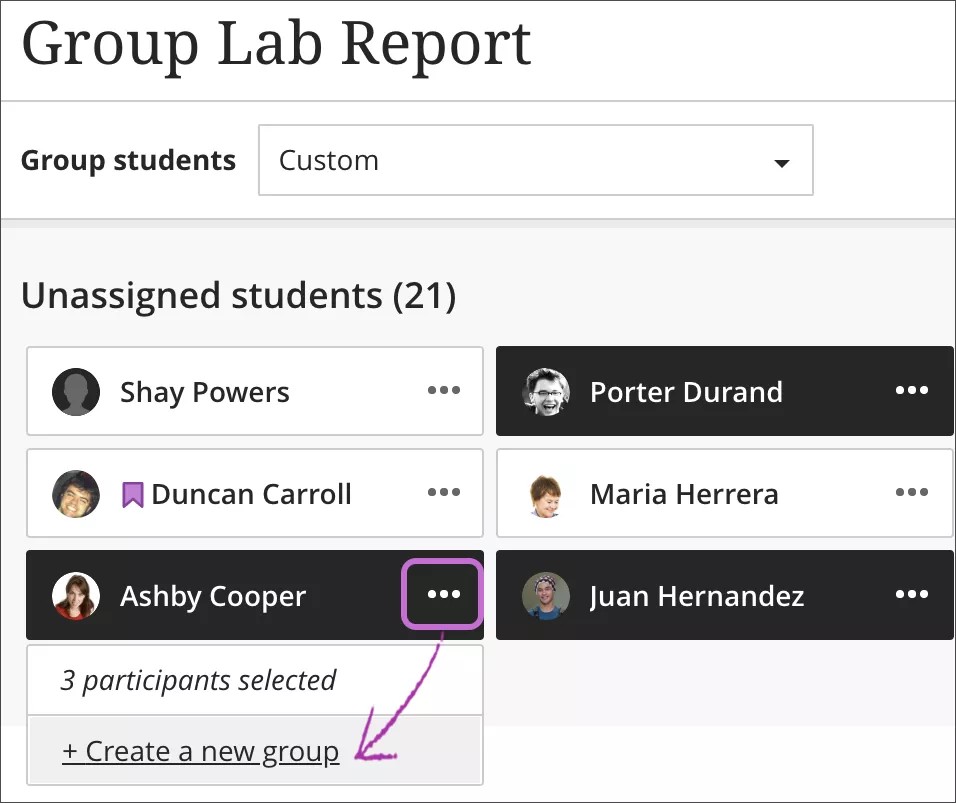
학생 그룹 메뉴에서 맞춤 설정을 선택합니다.
각 학생의 이름을 선택하여 동시에 선택합니다. 학생의 이름을 다시 선택하여 선택 항목을 제거합니다.
학생을 선택한 후 학생 이름 중 하나 옆에 있는 메뉴를 열고 새 그룹 생성을 선택합니다. 메뉴에 나열된 그룹으로 여러 학생을 이동할 수도 있습니다. 과제를 제출한 그룹으로 학생을 이동시킬 수 없습니다.
기본 이름을 변경하려면 그룹 이름을 수정합니다.
필요에 따라 현재 시점에서만 자신에게 표시되는 그룹 설명을 입력할 수 있습니다. 문자 수에는 제한이 없습니다.
다른 그룹을 추가할 위치에서 더하기 기호를 선택합니다.
주의
이 시점에서 맞춤 설정 그룹 세트를 저장한 후 그룹 세트로 돌아가 다시 사용자 정의를 선택하면, 기존 그룹이 삭제됩니다.
무작위로 할당
학생들은 선택한 그룹 수에 무작위로 배정됩니다. 시스템에서 학생을 최소 두 그룹에 무작위로 배정할 수 있도록 최소 4명의 학생이 필요합니다.
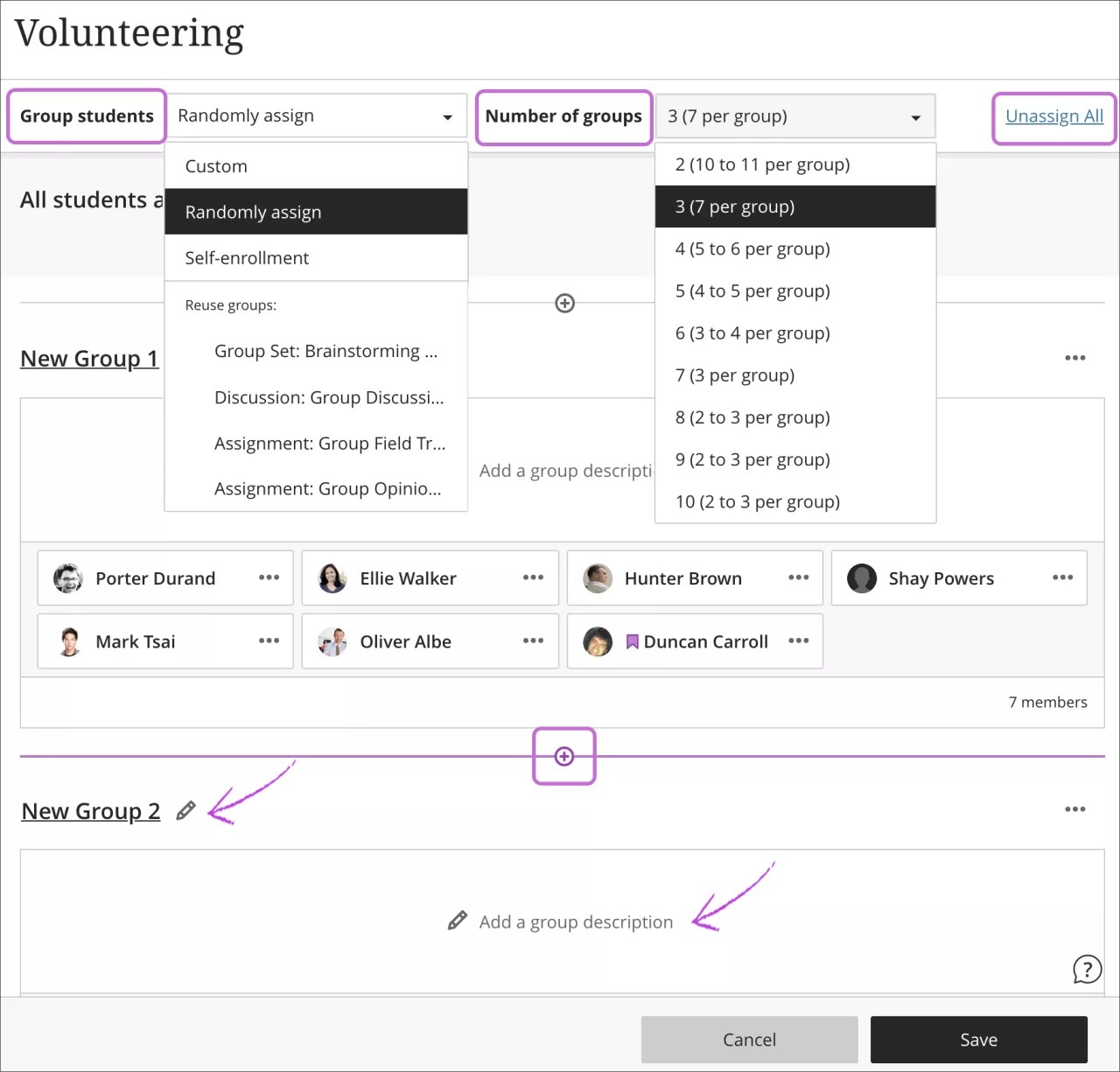
학생 그룹 메뉴에서 무작위 할당을 선택합니다.
그룹 수 메뉴에서 만들 그룹 수를 선택합니다. 두 개 이상을 만들어야 합니다. 학생은 선택한 그룹 수에 동일하게 배정됩니다. 저장하기 전에 변경 시 주의하세요. 제목과 선택적 설명을 포함하여 4개의 그룹을 생성한 후, 메뉴를 사용하여 그룹 수를 6개로 변경하면 그룹이 재분배되고 제목과 설명은 제거됩니다.
현재 그룹 세트에서 모든 학생을 제거하려면 페이지 상단에서 모두 배정 취소를 선택합니다. 학생을 그룹에 배정한 후 저장하기 전에 다른 그룹으로 이동하면 설정이 맞춤 설정으로 변경됩니다.
기본 이름을 변경하려면 각 그룹 이름을 수정합니다.
필요에 따라 현재 시점에서만 자신에게 표시되는 그룹 설명을 추가합니다. 문자 수에는 제한이 없습니다.
시스템에서 만든 그룹 외에 그룹을 만들려는 위치에서 더하기 기호를 선택합니다.
자가 등록
학생에게 그룹에 자가 등록하여 그룹 과제를 완료하도록 요청할 수 있습니다. 학생만 참가할 수 있습니다.
학생은 코스 콘텐츠 페이지에서 그룹 과제를 확인할 수 있습니다. 등록 기간을 추가할 수도 있습니다. 등록 마감일이 다가오면 학생들에게 통보됩니다. 등록 기간이 종료되면 학생들은 더 이상 그룹에 참여할 수 없으며 자동으로 등록되지 않습니다. 학생들은 그룹 과제를 볼 수 있도록 자신을 추가해 달라고 요청해야 합니다. 해당 그룹이 과제를 제출하지 않은 경우, 등록하지 않은 학생도 선택한 그룹에 추가할 수 있습니다.
주의
작업을 제출한 그룹의 구성원을 추가하거나 변경할 수 없습니다. 작업을 제출한 그룹은 삭제할 수도 없습니다.
향후 그룹 과제를 공개하려는 경우, 학생은 콘텐츠에 접근할 수 없지만 그룹에는 참여할 수 있습니다.
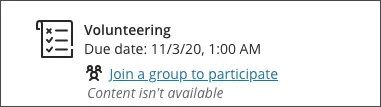
그룹 과제를 다른 항목의 수행 및 성과를 기준으로 공개하도록 선택한 경우, 학생은 해당 항목이나 성적표 열에서 특정 점수를 달성할 때까지 콘텐츠에 접근할 수 없습니다. 그러나 그룹 구성원 중 한 명이 수행 및 성과 평가 기준을 충족하는 경우, 해당 구성원은 전체 그룹을 대신하여 제출할 수 있습니다. 성과 기준을 충족하지 못한 모든 구성원도 부여한 성적을 받게 됩니다. 성적을 게시하기 전에 개별 구성원의 성적을 변경할 수 있습니다.
그룹 페이지에서 원하는 만큼 그룹을 생성할 수 있으며, 각 그룹에 속한 학생 수도 자유롭게 설정할 수 있습니다. 또한, 이 과제에 필요한 그룹 수에 따라 새 그룹을 생성하거나 기존 그룹을 삭제할 수도 있습니다. 두 개 이상의 자가 등록 그룹을 만들어야 합니다.
학생 목록의 일부가 할당되지 않은 학생 섹션에 표시됩니다. 모두 표시를 선택하여 전체 목록을 확인합니다.

학생 그룹 메뉴에서 자가 등록을 선택합니다.
학생들은 그룹 수 옆에 나열된 그룹에 균등하게 나뉩니다. 다른 그룹을 추가할 위치에서 더하기 기호를 선택합니다. 그룹 수가 자동으로 업데이트됩니다. 학생이 참여를 시작한 후에도 그룹을 추가하고 삭제할 수 있습니다. 학생이 이미 참여한 그룹을 삭제하면 할당되지 않은 목록으로 이동하게 됩니다. 나머지 그룹 중 하나에 참여하도록 알리거나 그룹에 추가할 수 있습니다. 알림: 작업을 제출한 그룹은 삭제할 수 없습니다.
필요에 따라 등록 시작 및 종료 날짜를 추가합니다. 학생들은 등록 기간이 시작된 후에만 그룹 페이지와 과제를 볼 수 있습니다. 고급 옵션 옆의 화살표를 선택하여 등록 섹션을 축소합니다. 알림: 등록 기간이 종료되면 학생들은 더 이상 그룹에 참여할 수 없으며 추가해달라고 요청해야 합니다.
필요에 따라 기본적으로 표시되는 그룹당 최대 구성원 수를 변경하거나 초기화합니다. 최댓값(선택 사항)은 2 이상이어야 합니다. 그룹을 추가하거나 삭제한 경우, 최대 수는 업데이트되지 않습니다.
주의
그룹당 최대 구성원 수 및 그룹 수에 주의하십시오. 예를 들어 최대 수를 낮추면 일부 학생은 등록 기간이 끝날 때 그룹에 등록할 수 없습니다. 학생들이 그룹 과제에 접근할 수 있도록 새 그룹을 생성하고 학생들을 등록해야 합니다.
그룹당 구성원 수를 무제한으로 허용하려면 비워 둡니다. 학생들은 그룹을 선택할 때 허용되는 최대 수를 볼 수 있습니다. 그룹당 무제한으로 허용하면 학생에게 수업의 총 학생 수가 표시됩니다. 예를 들어, 현장 학습을 4번 설정한 경우, 모든 학생이 모든 그룹에 참여할 수 있도록 허용할 수 있습니다.
그룹의 최대 멤버십을 재정의할 수 있습니다. 예를 들어, 과제를 제출하지 않은 그룹에 새로 등록된 학생을 추가할 수 있습니다.
학생이 이미 참여한 학생을 보지 않으려면 등록된 구성원 숨김 처리 확인란을 선택합니다.
기본 이름을 변경하려면 각 그룹 이름을 수정합니다.
필요에 따라 그룹 설명을 추가합니다. 각 그룹이 다른 주제로 작업하거나, 특정 시간 또는 장소에서 만나야 하는 경우, 학생들이 그룹을 선택하는 데 도움이 되도록 해당 정보를 추가합니다. 문자 수에는 제한이 없습니다.
그룹 옆에 있는 메뉴를 열어 관리 옵션에 접근합니다.
자체 등록 그룹을 생성하면 성적부의 제출물 페이지에서 각 그룹에 물음표 아이콘이 표시됩니다. 학생이 그룹에 가입한 후 구성원 링크를 선택하여 목록을 표시하거나 숨김 처리합니다.
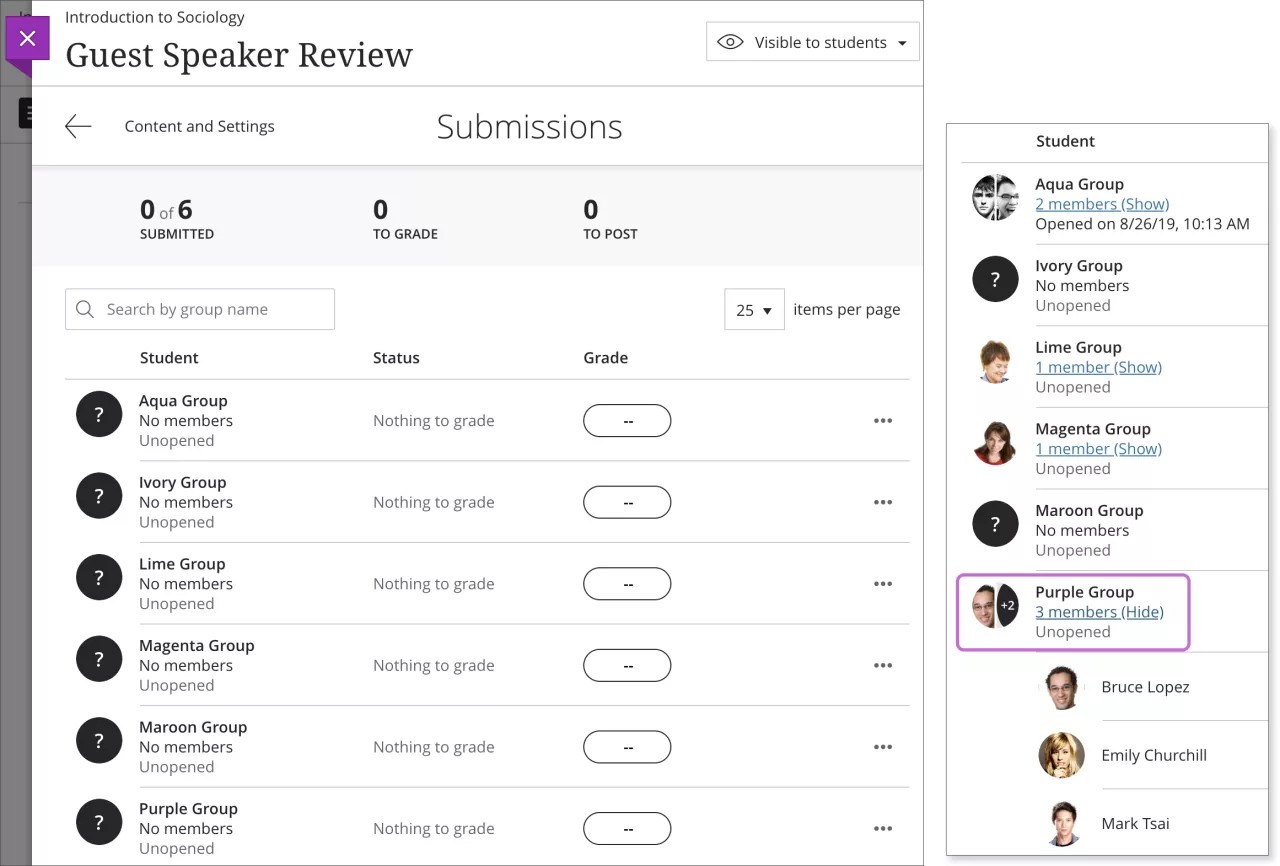
그룹 재사용
기존 그룹 평가, 토론 또는 코스 그룹 세트의 그룹을 재사용할 수 있습니다. 기존 코스 그룹 세트의 제목은 "그룹 세트"로 시작합니다.
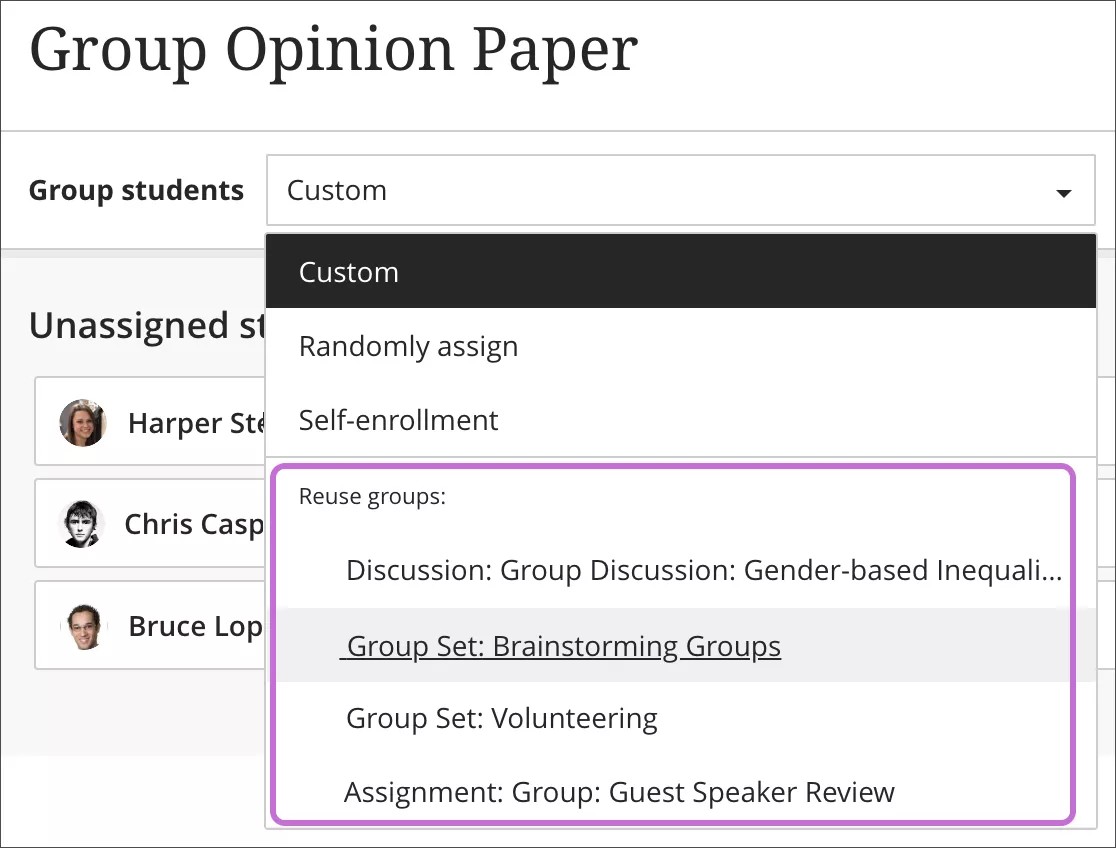
중요
그룹 세트를 재사용하고 그룹 세트를 변경하면 해당 변경 사항이 그룹 과제에 영향을 줍니다.
학생 그룹 메뉴의 그룹 재사용 섹션에서 제목을 선택합니다.
동일한 학생이 새 과제에 추가됩니다. 구성원을 이동하면 코스 그룹 세트를 포함하여 이러한 그룹이 표시되는 모든 위치에서 구성원이 변경됩니다.
필요에 따라 개별 그룹 이름을 수정합니다.
필요에 따라 현재 시점에서만 자신에게 표시되는 그룹 설명을 추가합니다. 문자 수에는 제한이 없습니다.
코스에 추가된 새 학생을 새 그룹에 추가해야 할 수 있습니다.